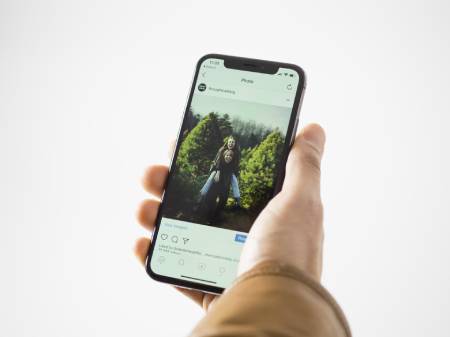
Instagram è uno dei social network più utilizzati al giorno d’oggi da grandi e piccini.
Sapevate che oltre ai post, è possibile creare anche una particolare tipologia di contenuto chiamato “Storia”?
Si tratta di foto o video che appaiono temporaneamente sul vostro profilo, scomparendo dopo 24 ore.
Siete interessati?
Allora continuate a leggere!
In questa guida vi spiegheremo come creare le storie su Instagram passo dopo passo.
Seguite le istruzioni alla lettera e diventerete degli esperti!
Prima di iniziare
Prima di spiegarvi nel dettagli la procedura, illustreremo a grandi linee i contenuti di questo articolo. Innanzitutto, vi diremo come creare una storia Instagram. Vedrete che è davvero facile, in quanto non dovete far altro che aprire l’app sul vostro dispositivo mobile e toccare la vostra immagine profilo nell’angolo in alto a sinistra.
A questo punto, non dovete fare che scattare una foto al momento, registrare un video o caricarne uno dalla galleria. Questa è la procedura di base, anche se Instagram mette a vostra disposizione diversi tools per l’editing, come layouts, filtri, tag, stickers e tanto altro ancora.
Volete saperne di più? Allora restate con noi! In questa guida vi diremo passo dopo passo come si creano le storie su Instagram!
Come creare una storia su Instagram da smartphone e tablet
Le storie di Instagram sono un ottimo modo per condividere contenuti con i propri follower. Si tratta di contenuti dinamici e accattivanti che, se sfruttati bene, possono far risaltare molto il vostro profilo.
In questa sezione, vi diremo passo dopo passo come crearne una.
Fase 1: Controllare le impostazioni
Prima di imparare a creare storie di Instagram, vi consigliamo di dare un’occhiata alle vostre impostazioni. In questo modo, potrete controllare chi può vedere e rispondere ai contenuti che postate. State tranquilli, è semplicissimo. Seguite questi passaggi:
- Aprite l’app di Instagram e fate tap sull’icona della casa a sinistra.
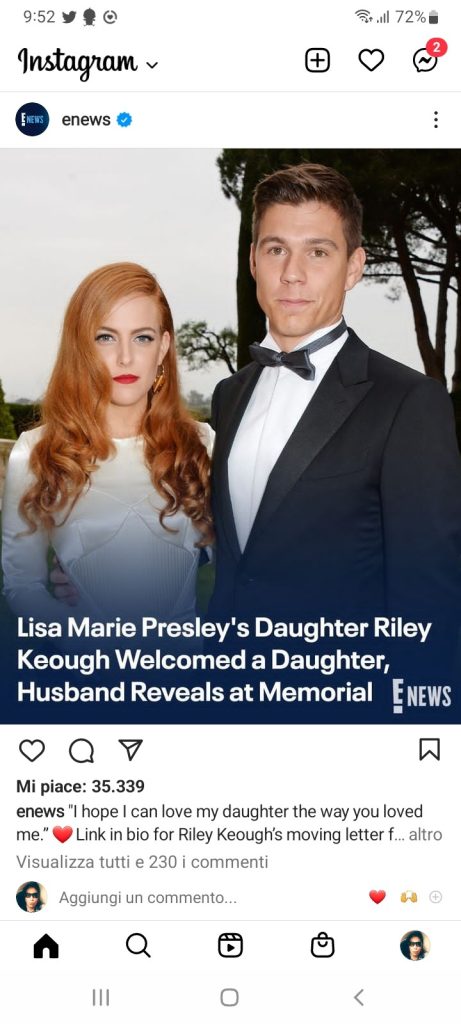
- Fate tap sull’immagine del profilo.
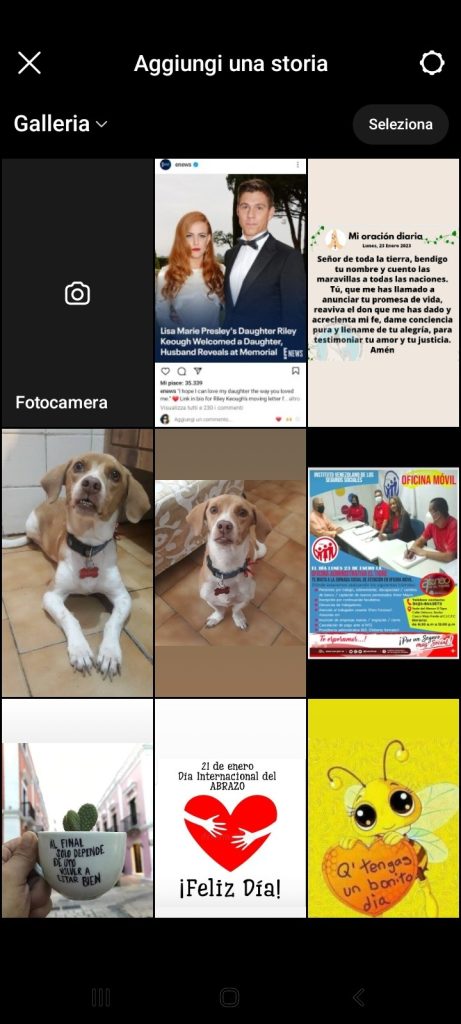
- Se necessario, concedete a Instagram i permessi per accedere alla galleria.
- Schiacciate l’icona dell’ingranaggio in alto a destra per aprire la scheda “Impostazioni della fotocamera“.
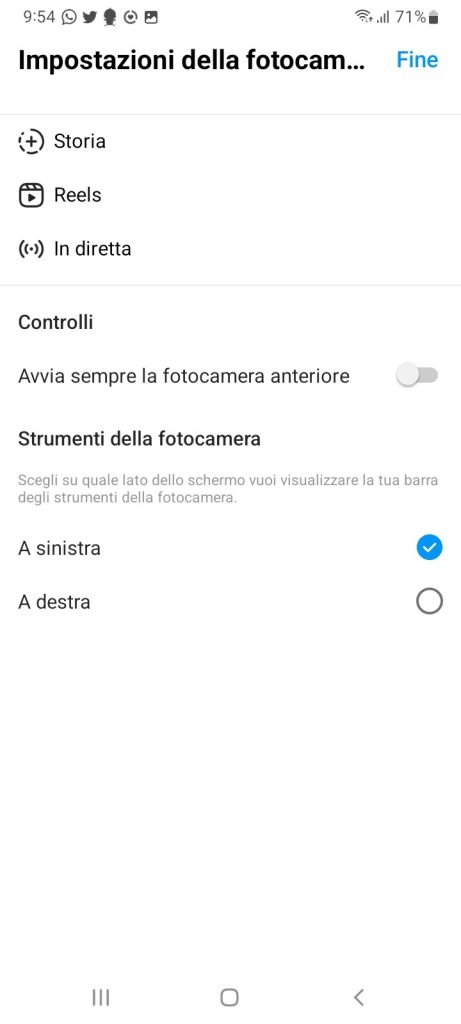
- Premete su “Storia”.
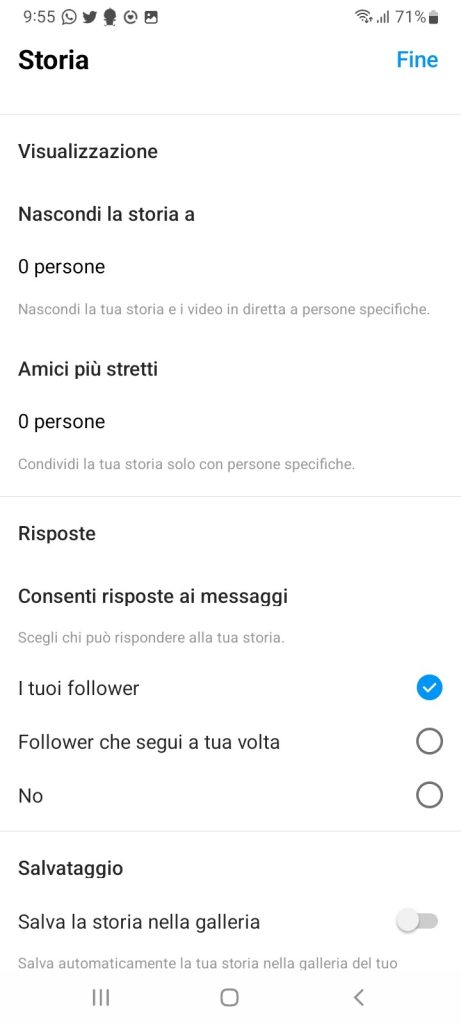
- Toccate “Nascondi la storia a” e selezionati gli utenti che volete escludere.
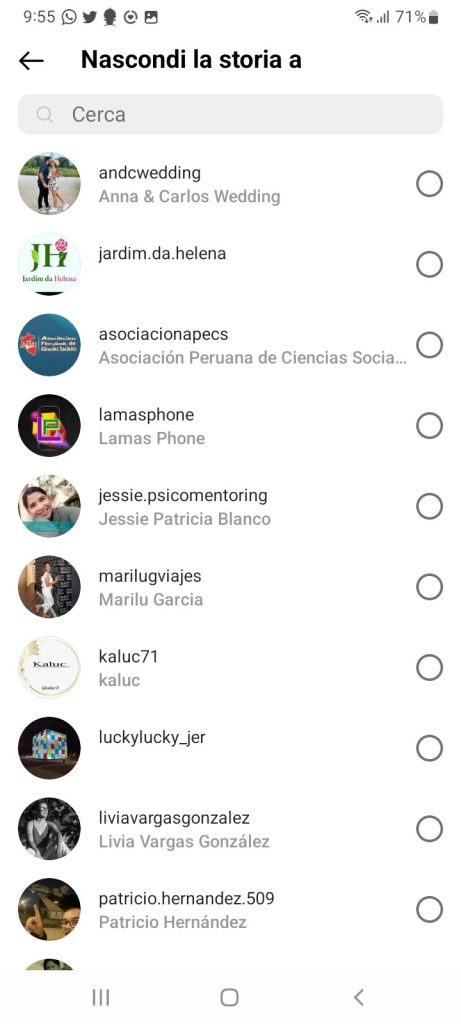
- A questi punto, fate tap su “Amici più stretti” e selezionate i contatti delle persone da aggiungere all’elenco dei preferiti.
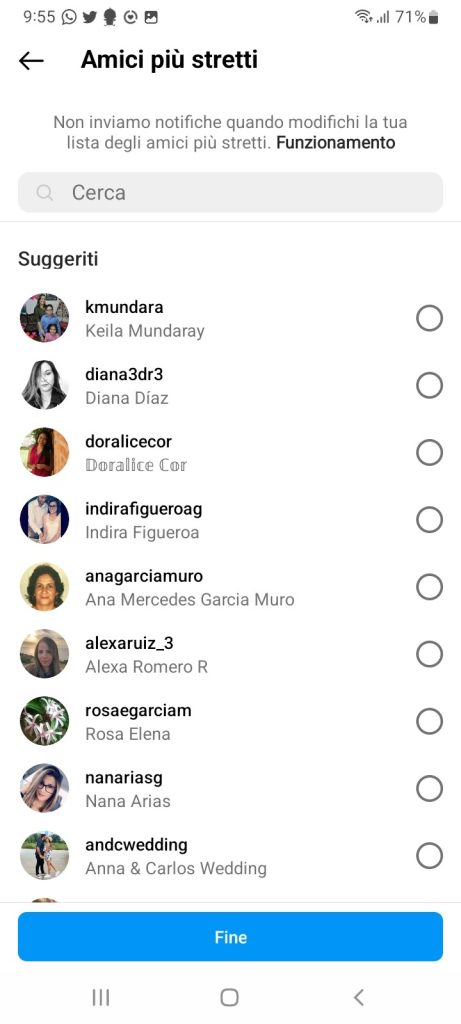
- Scegliete chi può rispondere alle vostre storie tra “I tuoi follower”, “Follower che segui a tua volta” oppure “No”.
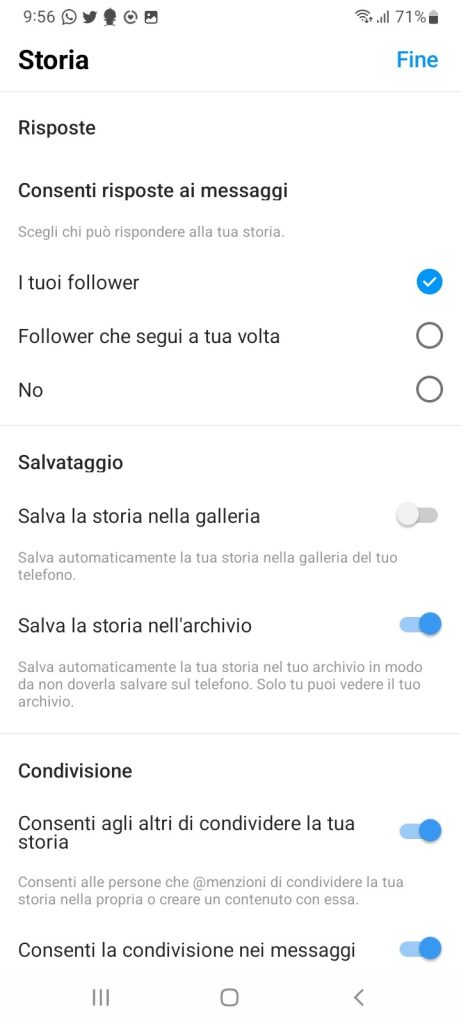
- Scegliete se desiderate salvare le storie nell’archivio o nella galleria del telefono. Per farlo, vi basterà attivare la levetta corrispondente.
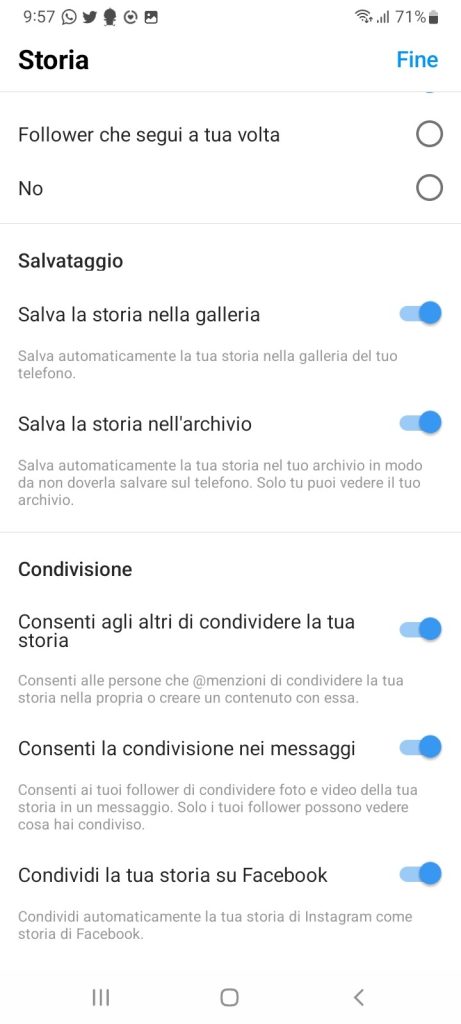
- Configurate infine le opzioni di condivisione dei contenuti.
Naturalmente, tutte queste impostazioni sono facoltative. Dunque, modificate soltanto quelle che vi interessano o saltate interamente questo passaggio per continuare con quelle predefinite.
Fase 2: Scattare o caricare una foto
Come creare una nuova storia su Instagram? Avete 2 opzioni tra cui scegliere: scattare una foto o caricarne una dalla galleria.
La procedura è la stessa, procedete in questo modo:
- Aprite Instagram e fate tap sull’icona della casa in basso a sinistra.
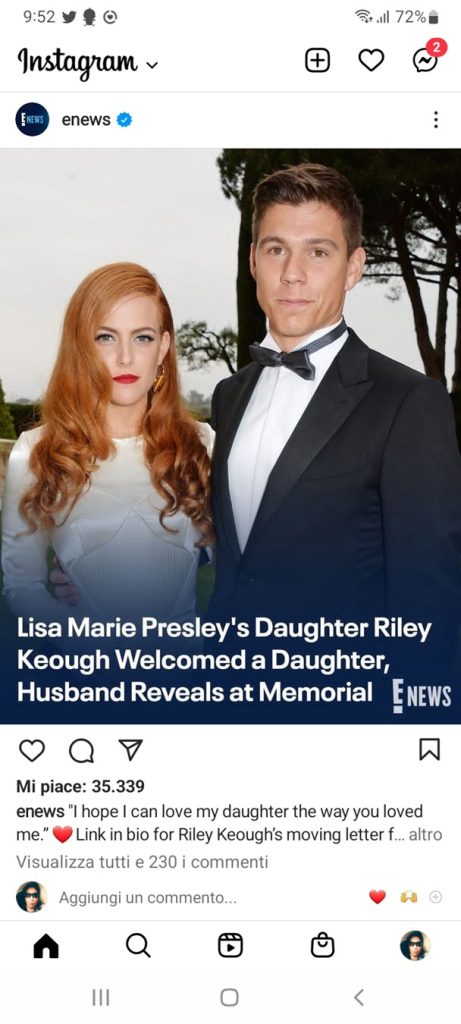
- Schiacciate la vostra immagine del profilo in alto a sinistra.
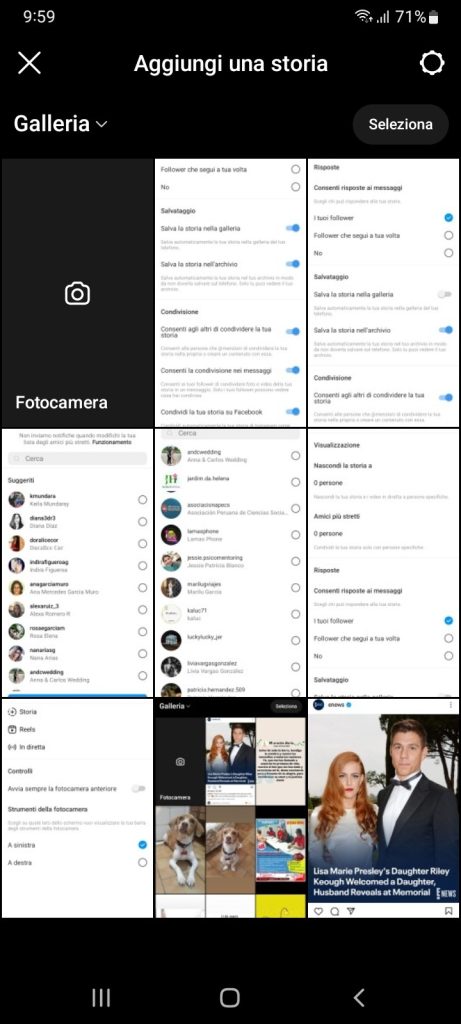
- Scegliete una foto dalla galleria.
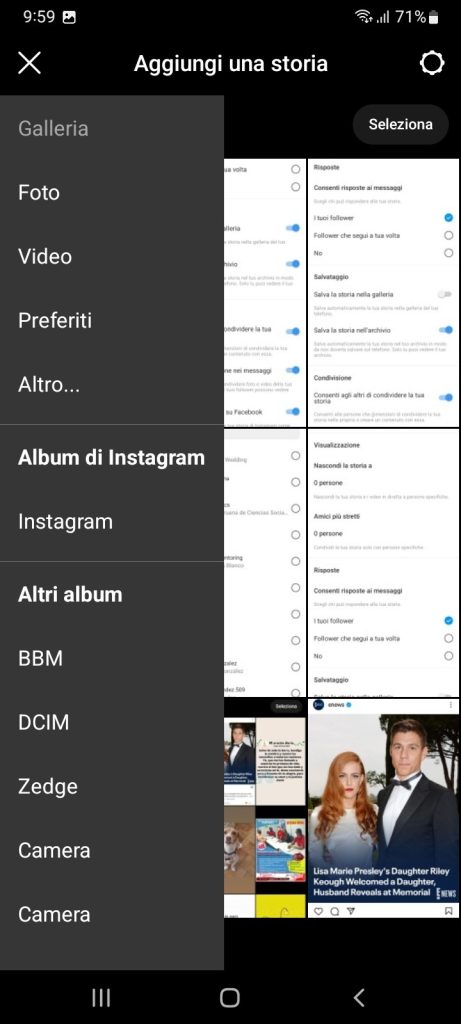
- In alternativa, tenete premuto se volete caricare più di una foto.
- Premete su “Avanti”.

Come vi abbiamo anticipato, è possibile scattare una foto dall’interno dell’app. I passaggi da seguire sono questi:
- Andate nella homepage e schiacciate la vostra immagine del profilo in alto a sinistra.
- Toccate “Fotocamera“.
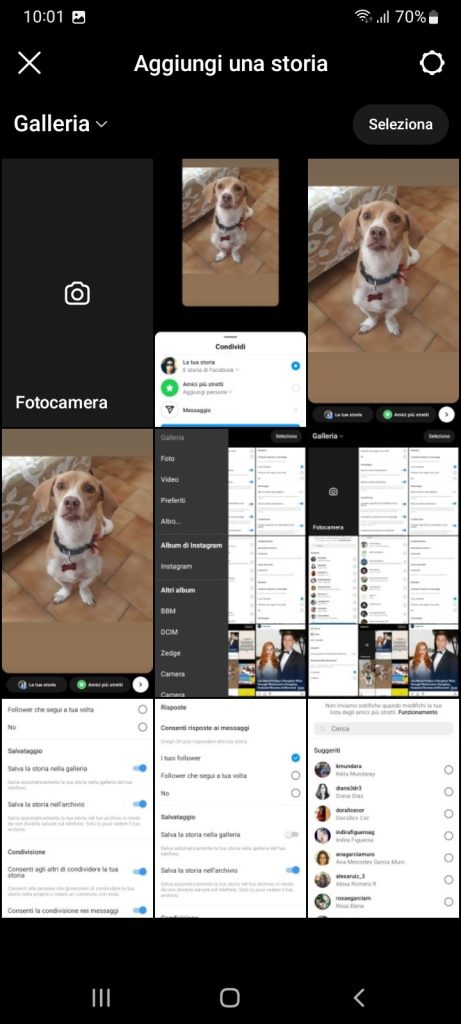
- Concedete a Instagram il permesso per accedere alla fotocamera e al microfono.
- Assicuratevi che in basso sia selezionata la voce “Storia”.
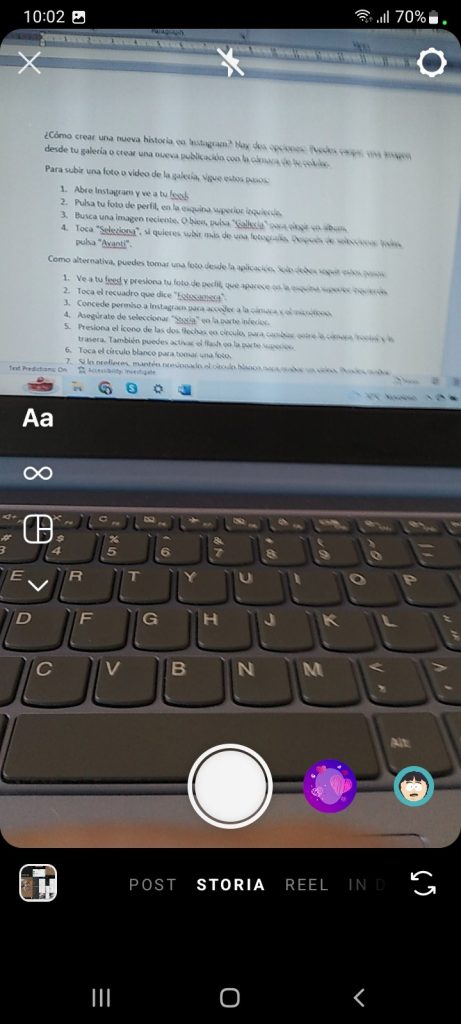
- Se desiderate passare dalla fotocamera anteriore a quella posteriore, fate tap sull’icona con due frecce circolari.
- Per attivare il flash, schiacciate l’icona a forma di fulmine al centro in alto.
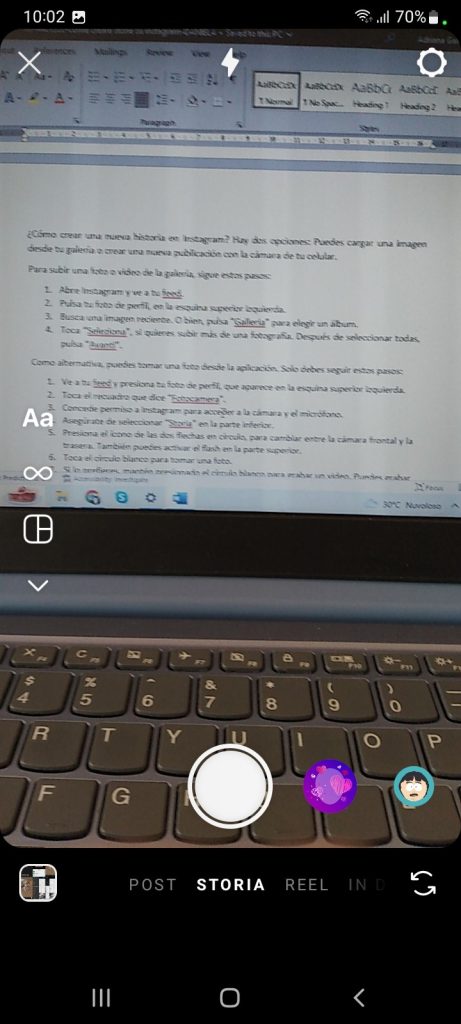
- Schiacciate l’interruttore bianco per scattare una foto.

- Per registrare un video, tenete premuto il pulsante. La durata massima del filmato è di 60 secondi.
A questo punto potete pubblicare la vostra storia! Per farlo, premete la freccia in basso a destra. Tuttavia, vi consigliamo di sfruttare i tools per l’editing di Instagram per dargli un tocco in più. Vi spieghiamo come fare proprio qui sotto.
Fase 3: Personalizzare la storia
Prima di pubblicare la storia, è possibile anche applicare alcune modifiche per personalizzarla al meglio. Ecco quali sono gli strumenti più utilizzati:
- Simbolo Aa: consente di creare una storia con solo testo. Potete scrivere quello che desiderate, cambiare il carattere e il colore dello sfondo. Esistono anche formati predefiniti, come per gli auguri di compleanno o i conti alla rovescia.
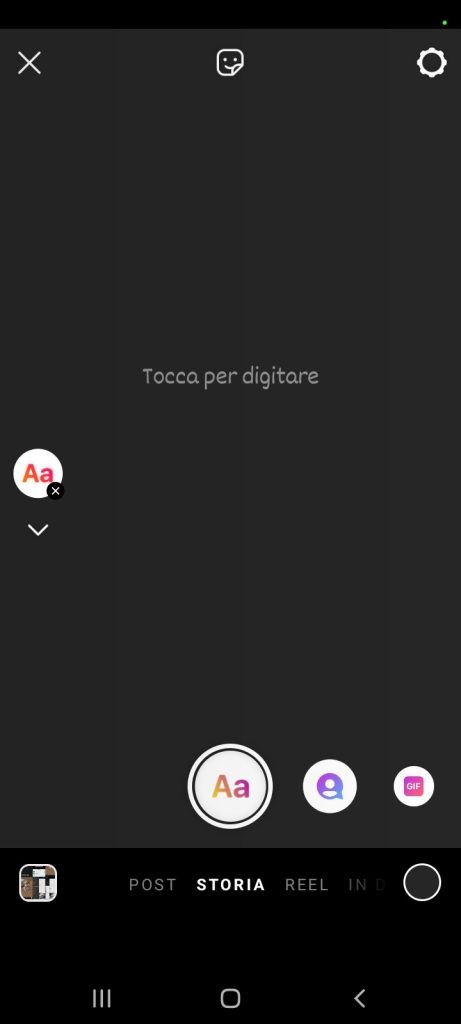
- Boomerang: potete trovarlo facendo tap sull’icona dell’infinito. In pratica, questo strumento vi dà la possibilità di registrare un video di pochi secondi in loop.
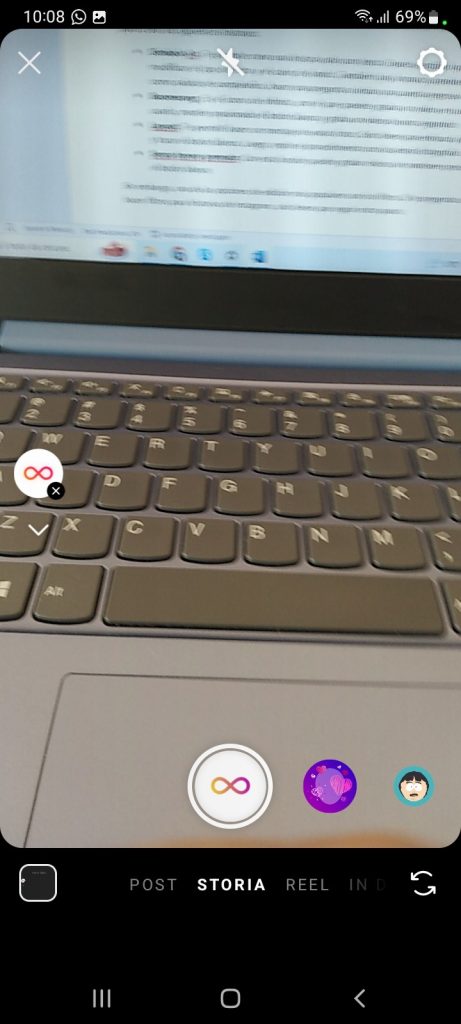
- Layout: perfetto per creare un montaggio con diverse fotografie.
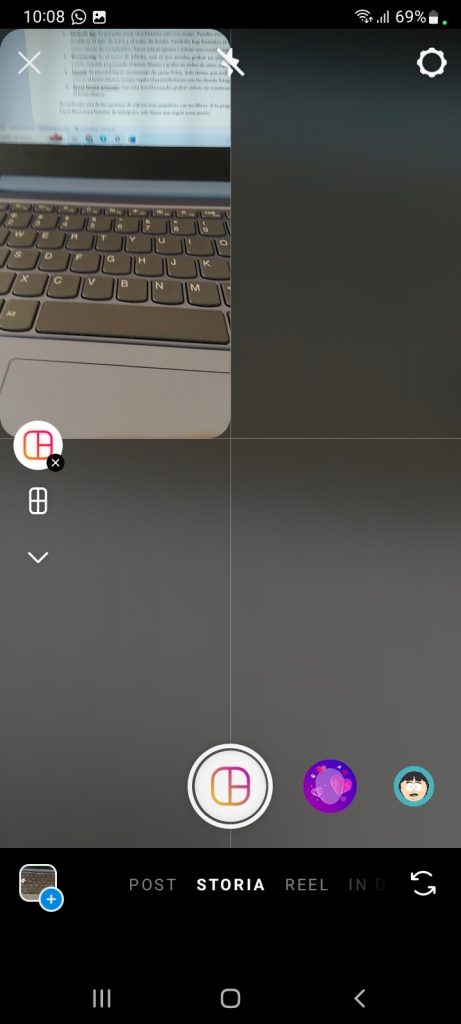
- Senza tenere premuto: con questa funzione è possibile registrare video senza schiacciare il tasto centrale.

Inoltre, sapevate che capire come creare storie con filtri su Instagram è semplicissimo? Ecco come fare:
- Fate tap sull’immagine del profilo nell’angolo in alto a sinistra.
- Selezionate “Fotocamera” e subito dopo “Storia“, dal menu in basso.
- Fate scorrere il dito da destra a sinistra per cambiare i filtri. Potete vederli raffigurati stesso in basso.

- Sceglietene uno che vi piace e, se possibile, regolate l’intensità, il colore o altre impostazioni del genere.
Fase 4: Modificare e pubblicare la storia
A prescindere che scattiate una foto con la fotocamera o ne carichiate una dalla galleria, non importa: Instagram vi offrirà sempre delle opzioni per modificarle al meglio. In particolare, ecco cosa potete fare con i vari tools:
- Aa: permette di aggiungere testo sulla storia. Troverete varie soluzioni per modificarne l’orientamento e il colore. Potete anche inserire la vostra posizione o menzionare un altro utente, inserendo “@” prima del nome.
- Sticker: facendo tap sull’icona con una faccina sorridente, potrete aggiungere diversi sticker alla vostra storia, come link, conti alla rovescia, box per le domande e hashtag.
- Disegno a mano libera: selezionando questo strumento, potrete disegnare con le dita sulla vostra storia.
- Filtri: schiacciando l’icona con le stelline, potrete applicare filtri alla vostra storia. Il funzionamento ve lo abbiamo spiegato poco più sopra.
- Download: non volete più pubblicare la vostra storia? Premete il pulsante con la freccia rivolta verso il basso per scaricarla direttamente sul vostro dispositivo!

Instagram mette a vostra disposizione centinaia di opzioni con cui sperimentare, dunque, prendetevi il tempo necessario per creare una storia mozzafiato! Una volta terminato l’editing, potrete:
- Condividere la storia con tutti, follower e no.
- Scegliere gli amici più stretti con cui condividere la storia.
- Inviare il contenuto per messaggio privato a uno o più utenti specifici.

Come creare una storia su Instagram da PC
Ci dispiace dirvi che né la versione web, né l’app desktop di Instagram consentono di pubblicare storie. Tuttavia, potete comunque creare contenuti professionali da caricare sfruttando altri canali.
Vediamo insieme come fare!
Fase 1: Scegliere un programma di editing
Uno dei principali vantaggi di creare post su PC è quello di poterli modificare in maniera estremamente minuziosa. La soluzione migliore è optare per un programma di editing professionale.
Non è necessario essere dei designer per capire come creare una storia di Instagram di Instagram sul PC! Infatti, i passaggi da seguire sono sostanzialmente pochi. Partiamo proprio dalla piattaforma per la creazione dei contenuti:
- Canva: è una delle piattaforme più amate dai content creator. La sua interfaccia è molto intuitiva ed è facile da usare. Mette a vostra disposizione diversi tools per creare storie per Instagram di ogni tipo. La versione gratuita è più che sufficiente per la maggior parte delle persone, anche se è possibile sbloccare funzionalità extra pagando.
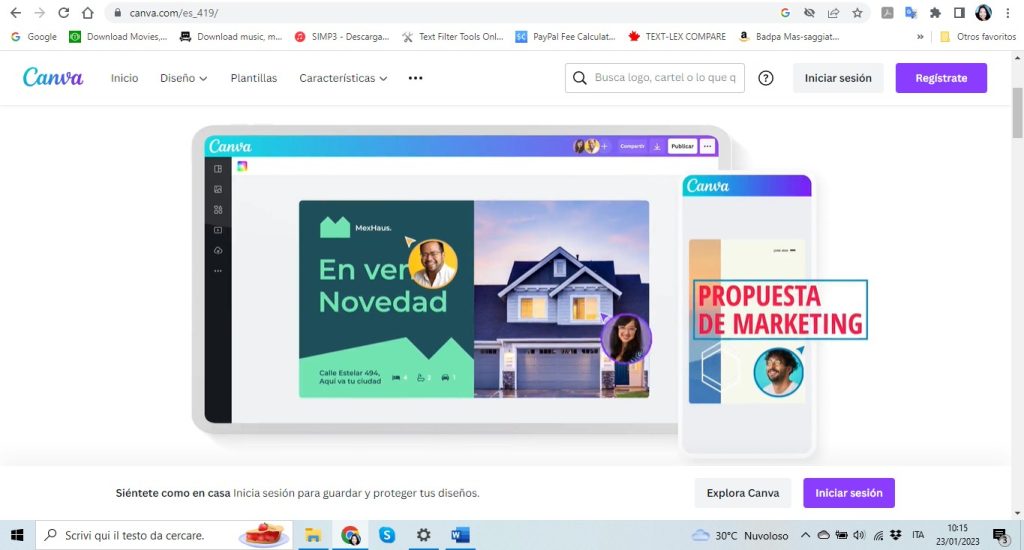
- Adobe Express: su questo sito troverete centinaia di modelli da modificare, rendendoli perfetti per le storie di Instagram. Tra le altre cose, potrete inserire GIF, sticker e testo. Inoltre, consente di caricare foto o selezionare immagini stock gratuite.
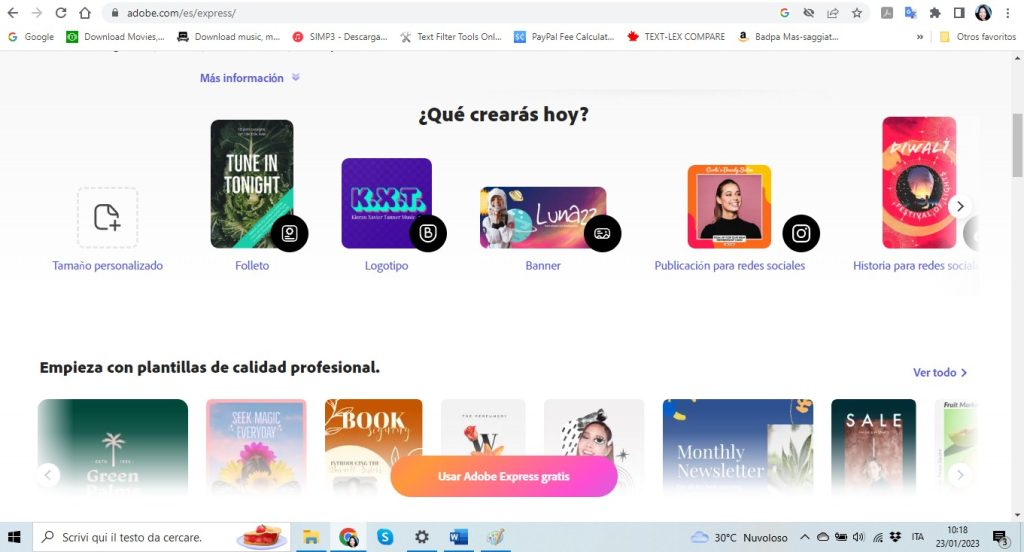
- FlexClip: si tratta di un editor video online che consente di creare brevi filmati da usare nelle proprie storie Instagram. A nostro avviso, è una delle migliori piattaforme in circolazione oggi.
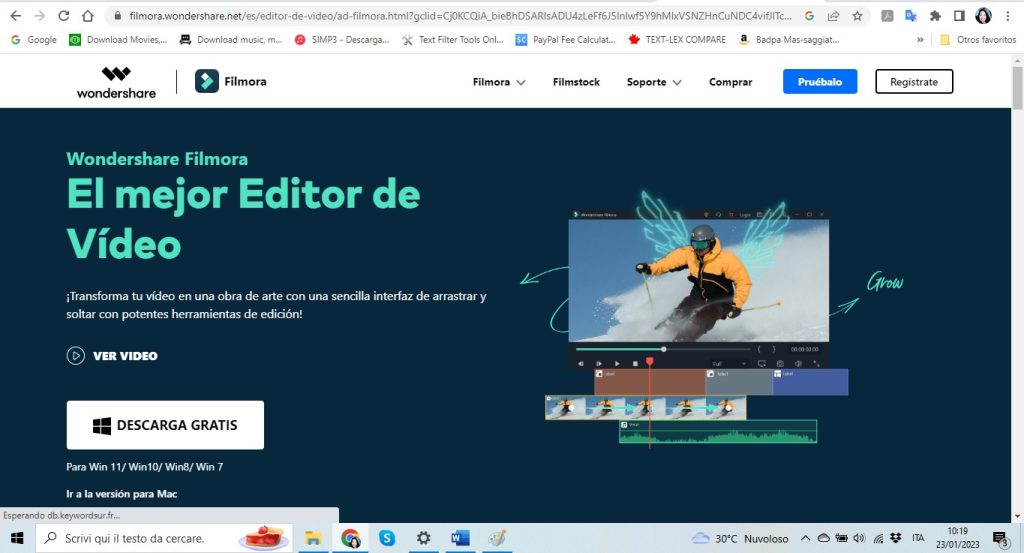
Fase 2: Creare il modello
La procedura per creare un modello per una storia di Instagram può variare a seconda della piattaforma che si utilizza. Tuttavia, la maggior parte delle soluzioni che vi abbiamo proposto funziona in maniera molto simile a quanto riportato di seguito.
Ecco le istruzioni:
- Registratevi o accedete al sito.
- Cercate la sezione “Modelli” o “Progetti” (o qualcosa del genere).
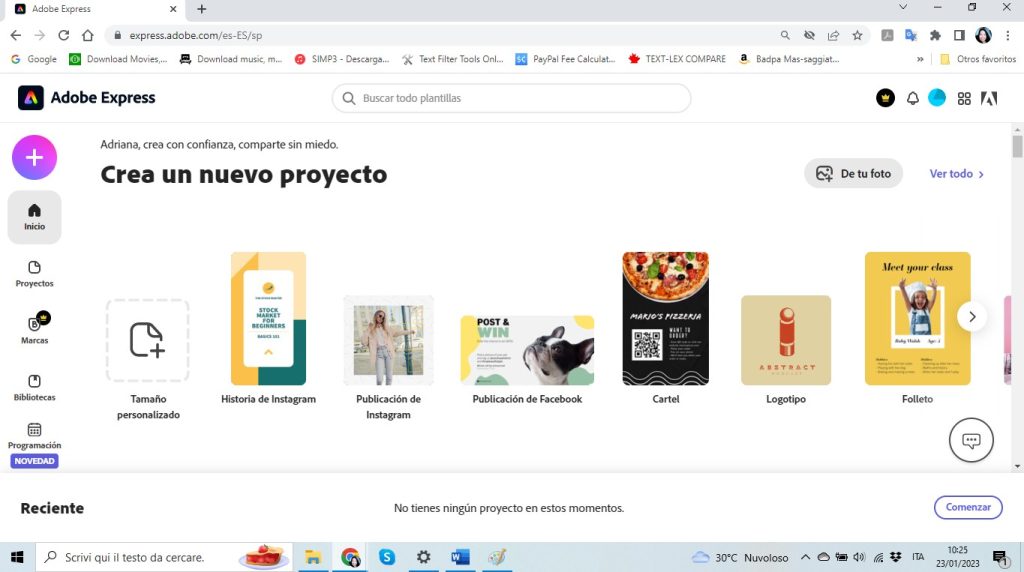
- Nella barra di ricerca dei modelli, digitate “Storie Instagram”.
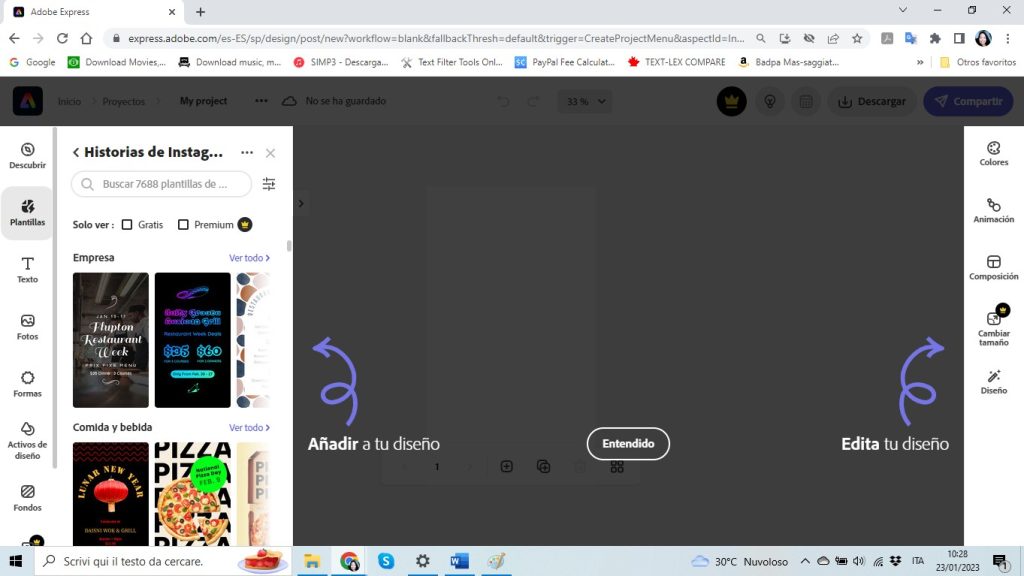
- Fate un’occhiata ai vari modelli disponibili, fino a trovarne uno di vostro gradimento. Inoltre, assicuratevi che quello che abbiate scelto sia gratis, se non volete pagarlo.
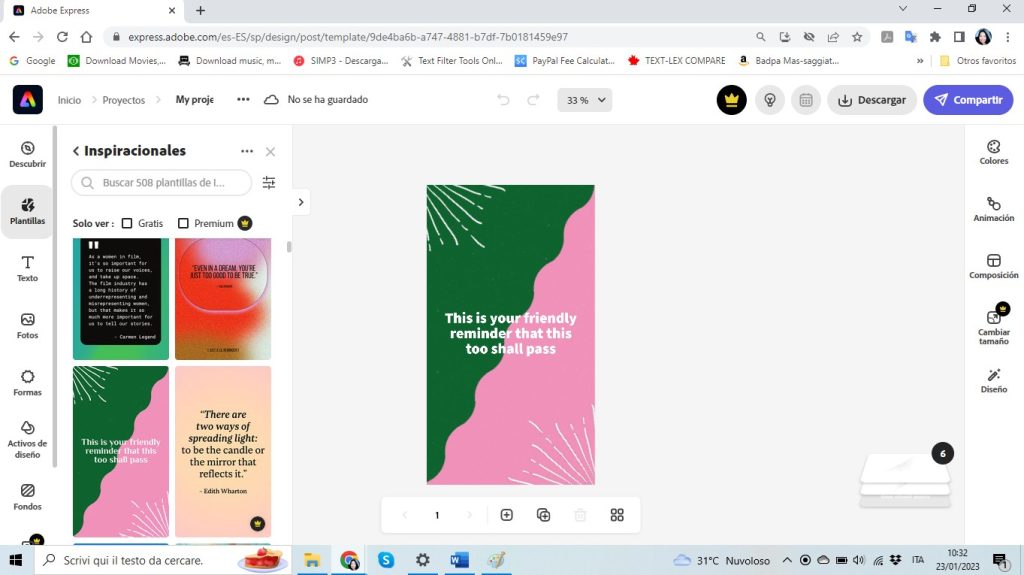
- Modificate il modello in base ai vostri gusti.
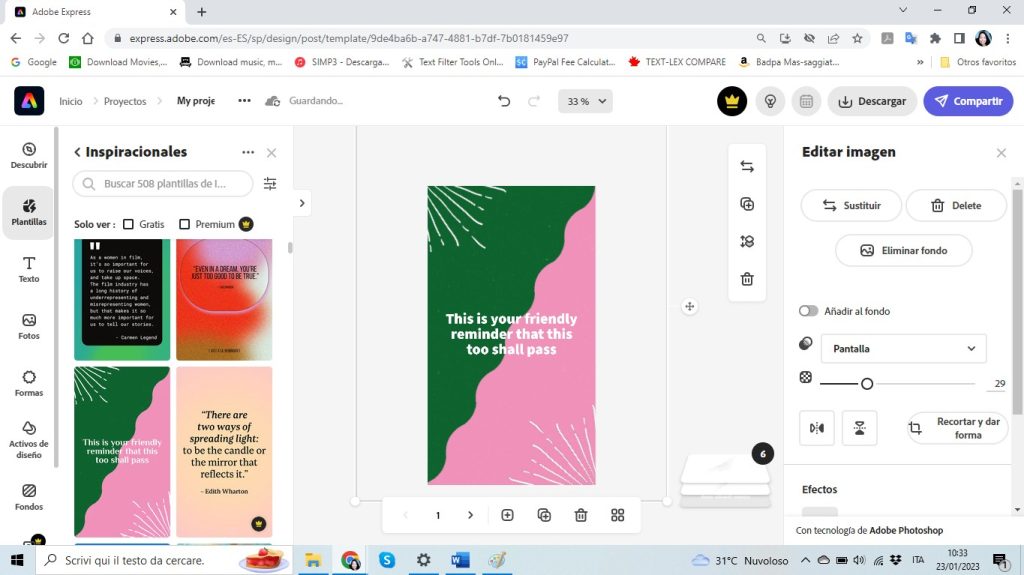
- Servitevi delle varie opzioni per aggiungere oggetti, foto, adesivi, testo o musica.
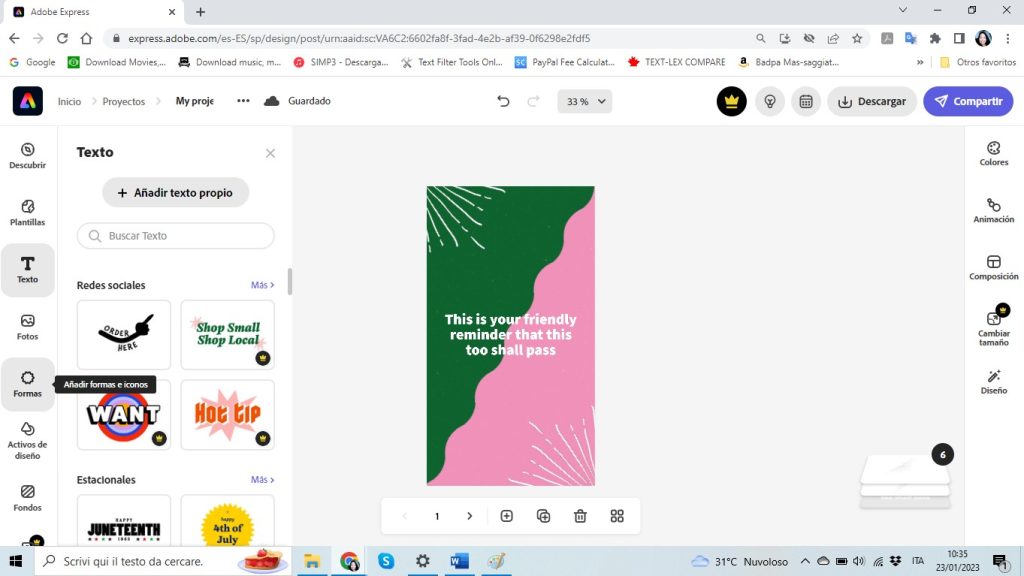
- Una volta che siete soddisfatti del lavoro, non dovete far altro che salvarlo sul vostro PC.
NOTA: i programmi di design sono la soluzione migliore anche per coloro che si chiedono come creare più storie su Instagram, in quanto la maggior parte di essi consente di aggiungere “pagine” al progetto facilmente. In questo modo, i contenuti avranno un layout simile e saranno omogenei.
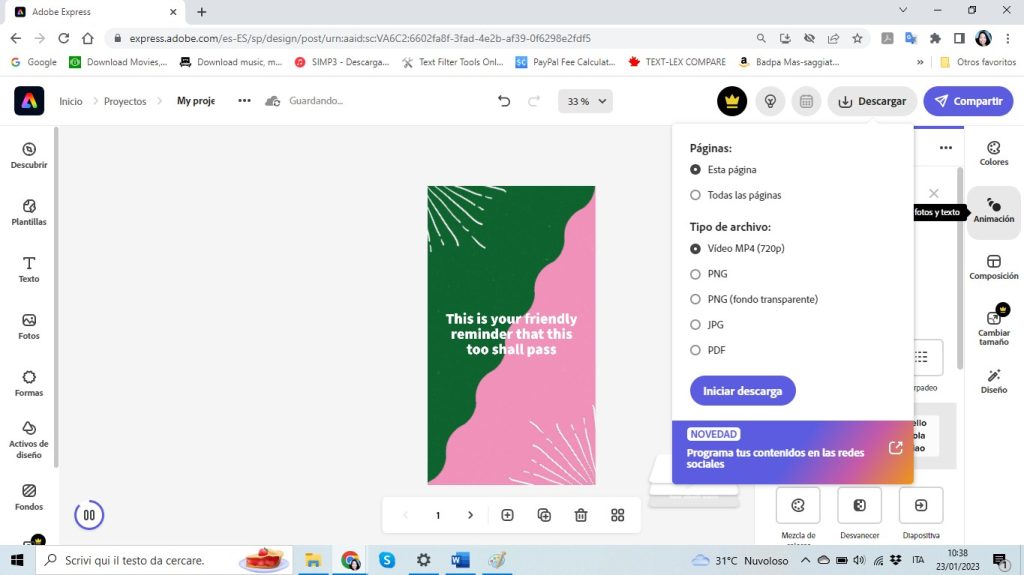
Fase 3: Caricare la storia su Instagram
Come già detto, le versioni web e desktop di Instagram non consentono di caricare storie. Tuttavia, ci sono metodi alternativi per pubblicare i vostri progetti.
Dunque, se volete sapere come creare una storia di Instagram dal PC per poi pubblicarla, scegliete una di queste alternative:
- Emulatore Android: installate BlueStacks o un altro emulatore Android sul vostro computer. Avviate il programma, accedete al Play Store e scaricate l’app di Instagram. A questo punto, potete caricare la storia proprio come se foste sul vostro smartphone.
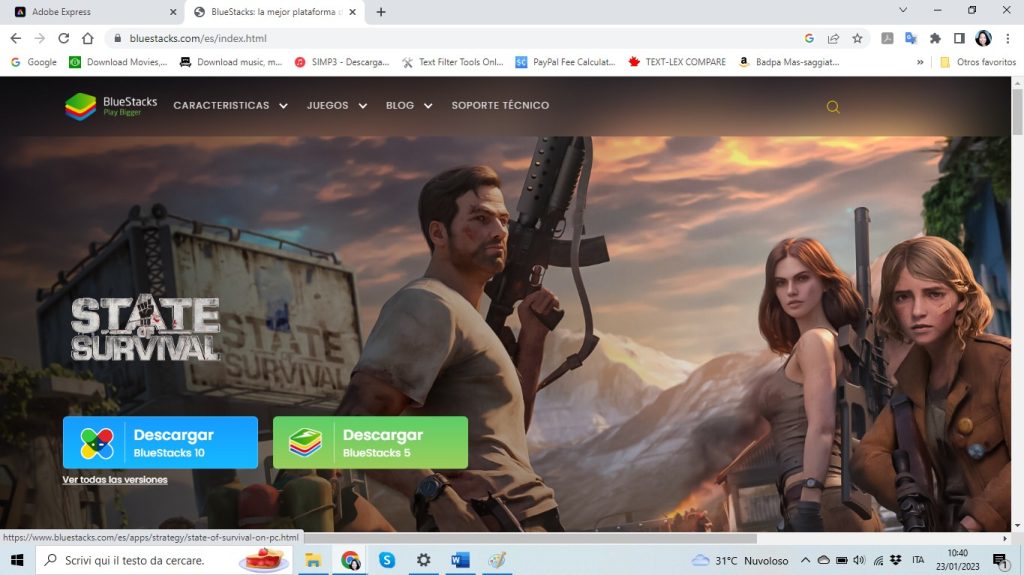
- Browser: aprite Google Chrome e collegatevi al sito web di Instagram. A questo punto, fate clic sull’icona con 3 puntini sul lato destro della barra degli strumenti. Selezionate “Altri strumenti” e poi “Strumenti per sviluppatori”. A questo punto, premete sul simbolo a sinistra di “Elementi” e ricaricate la pagina. In questo modo, simulerete la versione mobile sul vostro PC.

- Smartphone: se nessuna delle soluzioni precedenti vi convince, l’opzione più semplice è inviare il file via mail sul proprio smartphone o caricarlo su una piattaforma cloud e pubblicarlo tramite l’app.
Fase 4: Modificare e pubblicare la storia
Adesso che sapete come creare storie su Instagram dal PC, possiamo finalmente passare alla fase finale: la pubblicazione. Innanzitutto, ci teniamo a dirvi che a prescindere dalla modalità di caricamento (emulatore, browser o smartphone) la procedura è sempre la stessa. Seguite questi passaggi:
- Andate nel feed di Instagram e cliccate sull’immagine del profilo.
- Scegliete il contenuto da pubblicare.
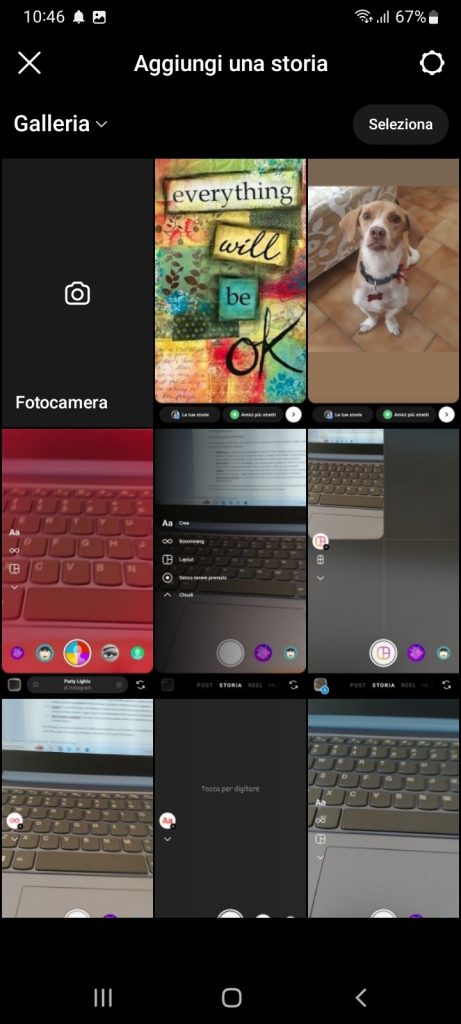
- Se usate l’emulatore su PC, premendo su “Seleziona” potrete caricare più di un’immagine. Tuttavia, questa opzione non è disponibile nel browser.

- Sbizzarritevi con le varie opzioni di modifica. Se non sapete quali sono, tornate un po’ più su in questo articolo e troverete tante informazioni dettagliate.

- Fate clic sulla freccia bianca per pubblicare la storia.
Ecco fatto! Dopo qualche secondo, la vostra storia sarà visibile agli altri utenti. Badate, comunque, che le opzioni di personalizzazione sono più limitate nel browser. Dunque, vi consigliamo di usarlo soltanto se volete creare contenuti basici.
Come creare una storia su Instagram con la musica
Instagram vi dà la possibilità di aggiungere tracce audio e canzoni alle vostre storie. Potete anche inserire il testo del brano e la copertina dell’album.
Per creare una storia di Instagram con la musica, seguite questi passaggi:
- Nella homepage di Instagram, fate tap sull’immagine del profilo in alto.
- Scattate una foto o caricate un’immagine. In alternativa, optate per un video.
- Premete sull’icona dell’adesivo con la faccina felice.
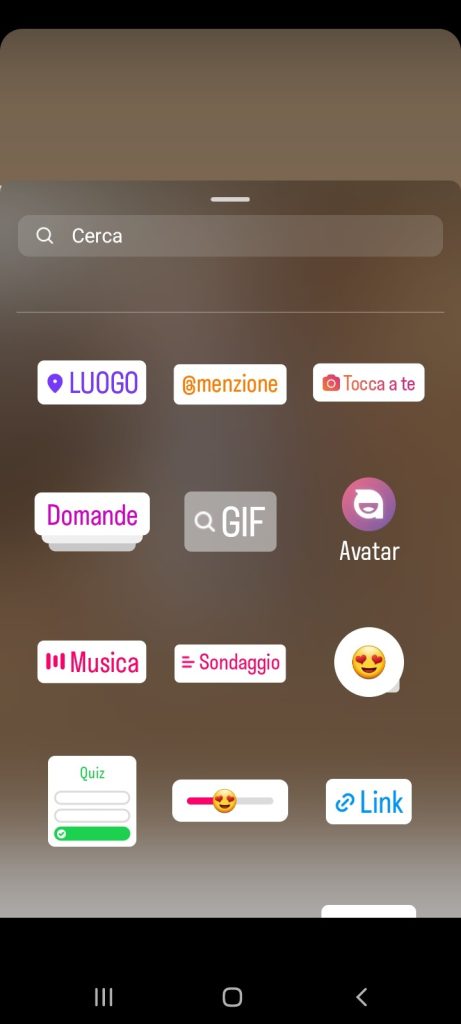
- Selezionate l’adesivo “Musica”.
- Scegliete una canzone tra quelle proposte o utilizzate la barra di ricerca per trovare un brano specifico.
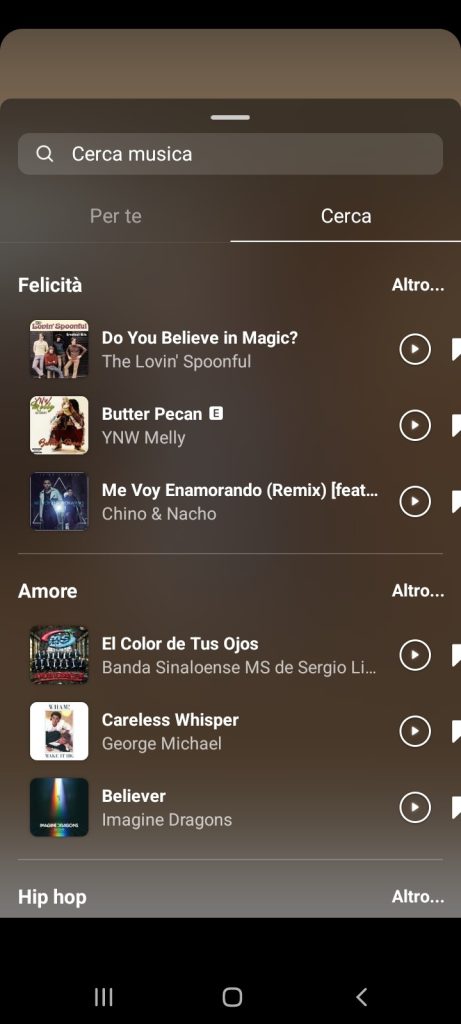
- Spostate il cursore sulla timeline per selezionare il frammento del brano da utilizzare nella storia.
- Premete sul pulsante con i numeri a sinistra per regolare la durata della storia con la musica.
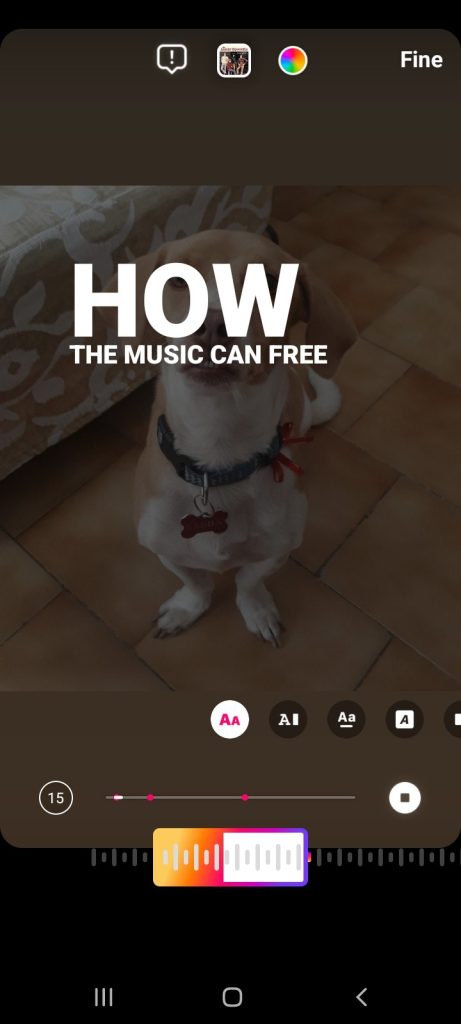
- Scorrete tra i tasti in basso per decidere se volete visualizzare la cover dell’album, il testo della canzone o solo la musica.
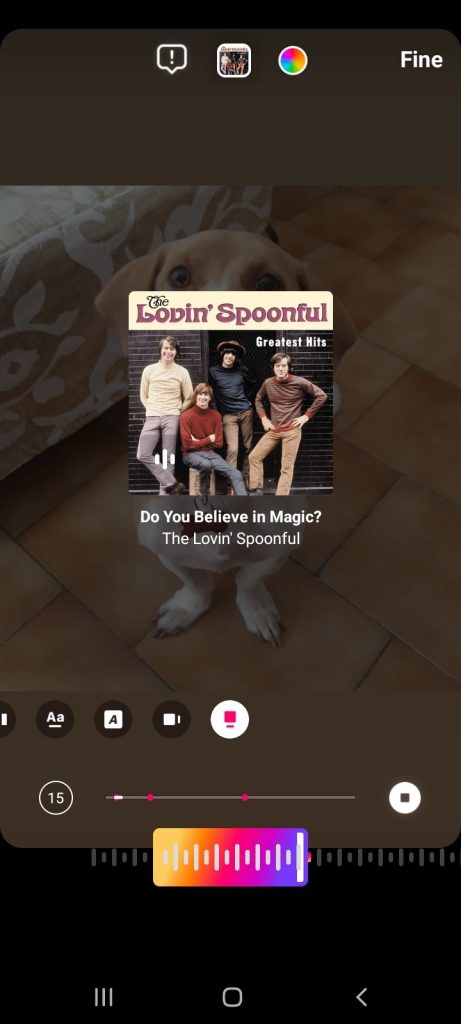
- Fate tap su “Fine”.
- Continuate a modificare la vostra storia, se lo desiderate.
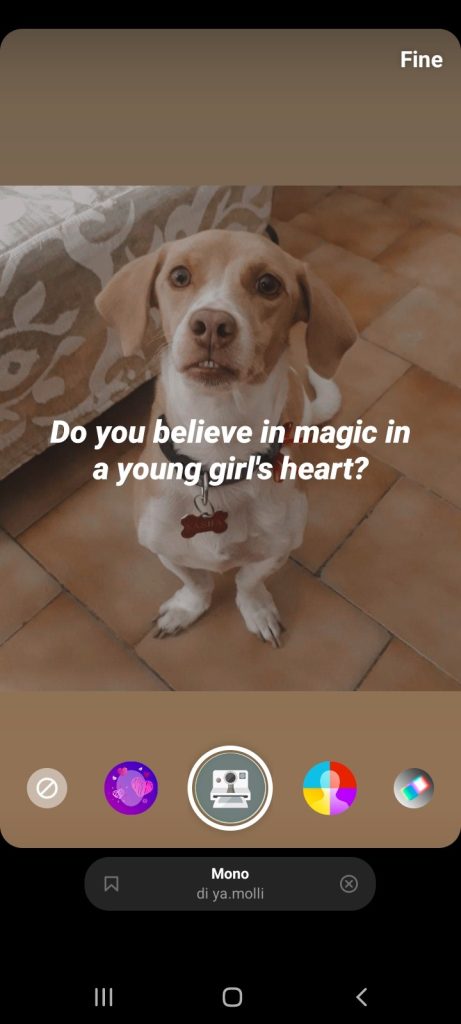
- Pubblicate la storia e il gioco è fatto.
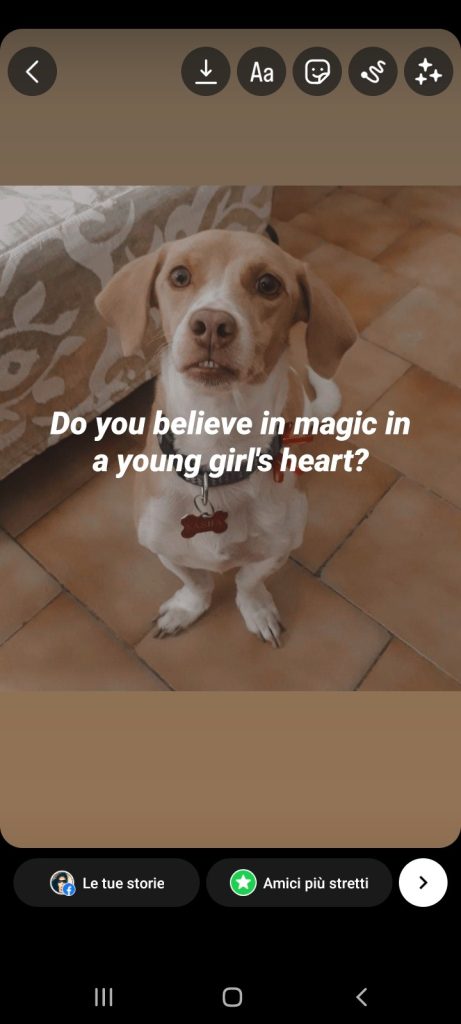
Come creare una storia con più foto su Instagram
Esistono 2 metodi per creare una storia con più foto su Instagram: il primo è sfruttando la funzione “Layout”, il secondo è caricandole manualmente dalla galleria.
Vediamo le soluzioni nel dettaglio.
- Andate nella homepage di Instagram e fate tap su “La tua storia” in alto.
- Selezionate “Fotocamera” e poi l’icona della grigia a sinistra.
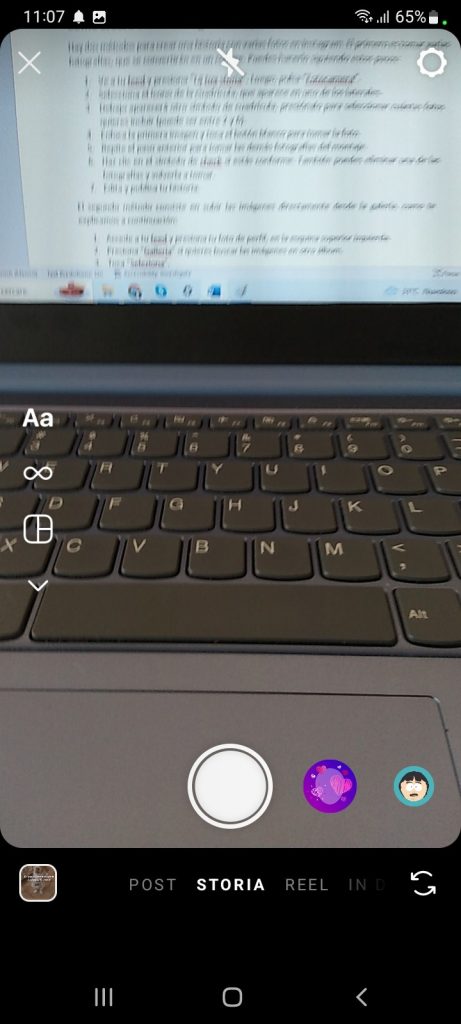
- Scegliete il formato del layout, indicando il numero di foto da includere (da 2 a 6).
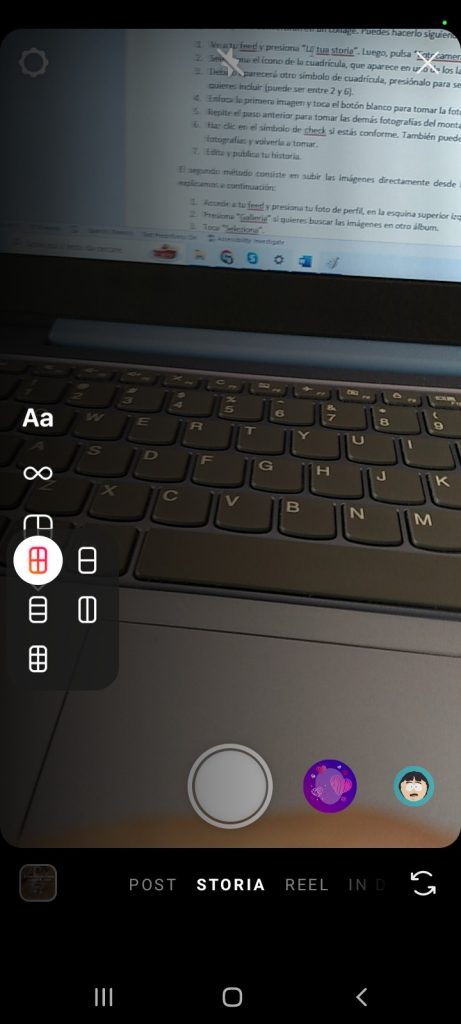
- Cominciate a scattare le fotografie da usare nel montaggio.

- Cliccate sul simbolo di spunta una volta soddisfatti.
- Per cancellare una foto e rifarla, vi basterà premerci sopra.
- Modificate la storia con i vari strumenti e pubblicatela.
Il secondo metodo, come vi avevamo già anticipato, consiste nel caricare le immagini manualmente dalla galleria. Seguite questi passaggi:
- Recatevi nel feed di Instagram e fate tap sulla vostra immagine del profilo in alto a sinistra.
- Premete su “Galleria” per selezionare le foto da uno dei vari album salvati sul vostro dispositivo.
- Schiacciate “Seleziona”.
- Scegliete le foto che volete usare nel montaggio e premete su “Avanti”.
- Fate tap su “Layout”.
- Toccate l’icona della griglia per scegliere il modello che preferite.

- Utilizzate gli strumenti di editing per modificare la storia e pubblicatela.
Come creare storie in evidenza su Instagram
Normalmente, le storie di Instagram scompaiono dopo 24 ore. Tuttavia, è possibile metterle in evidenza, in modo che rimangano sempre visibili sul vostro profilo.
Probabilmente, a questo punto sarete particolarmente interessati a sapere come creare storie in evidenza su Instagram. Fate come segue:
- Aprite l’applicazione e cliccate sulla vostra immagine del profilo.
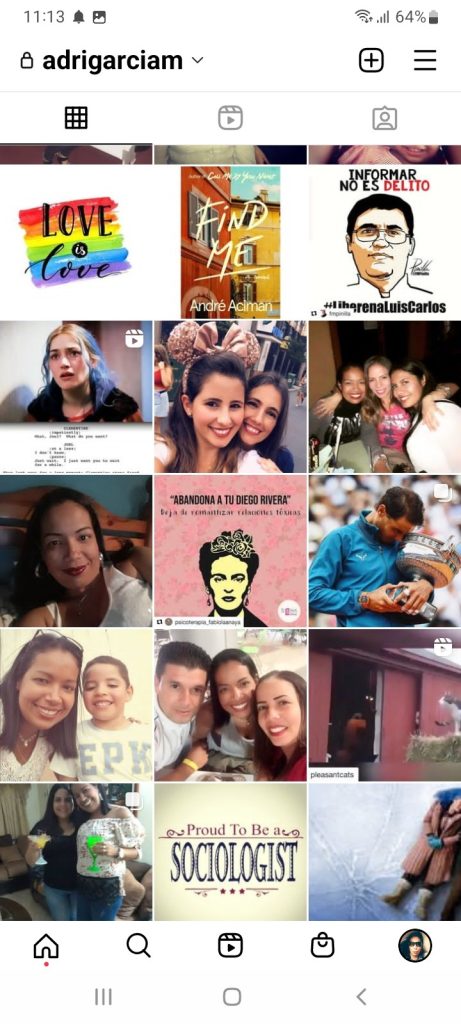
- Fate tap sulle tre linee orizzontali in alto a destra.
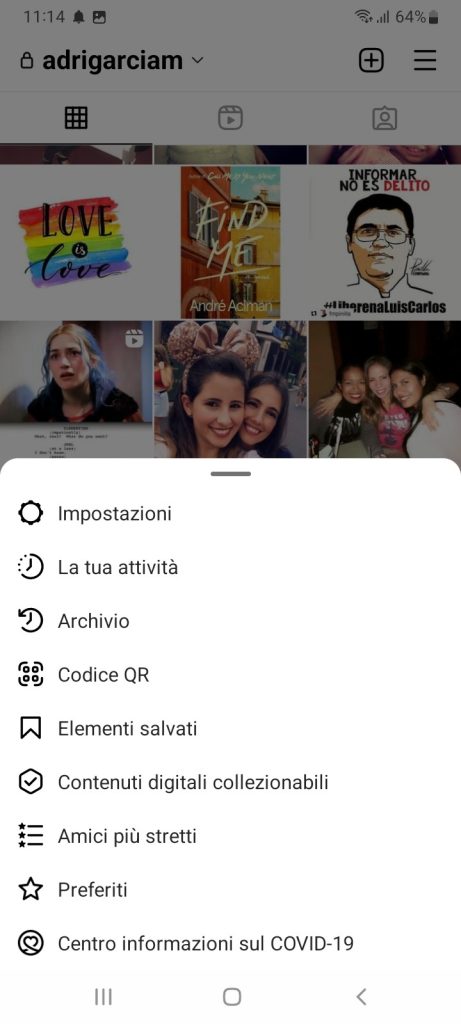
- Selezionate “Archivio“.
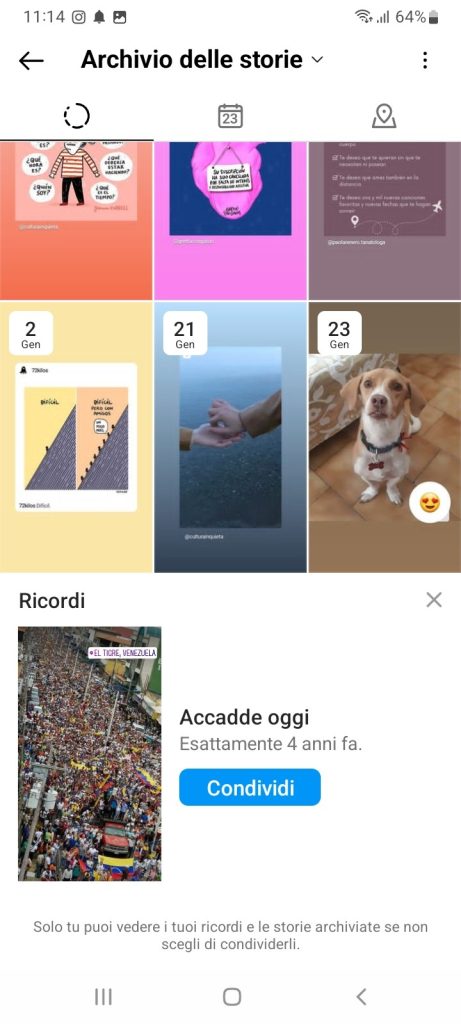
- Toccate la storia che desiderate mettere in evidenza.
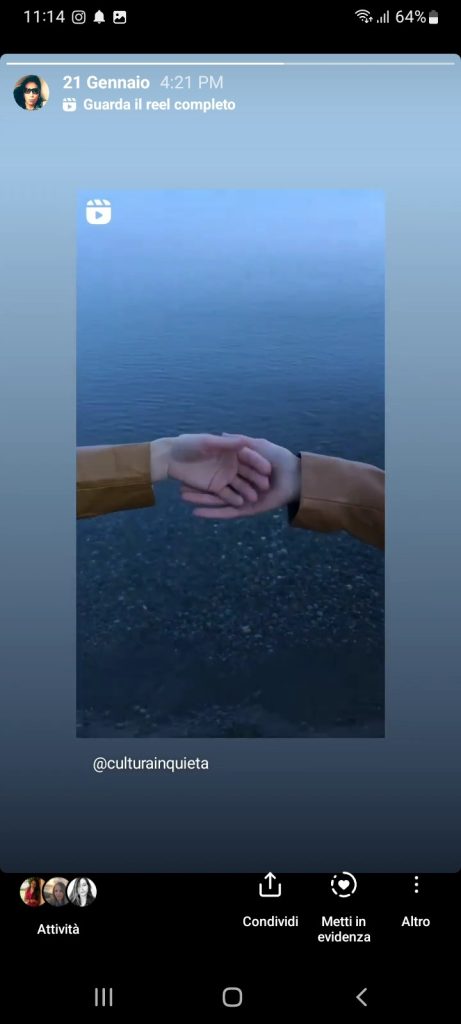
- Premete “Metti in evidenza”.
- Scegliete quale storia sarà quella che andrà come copertina ed il gioco è fatto.
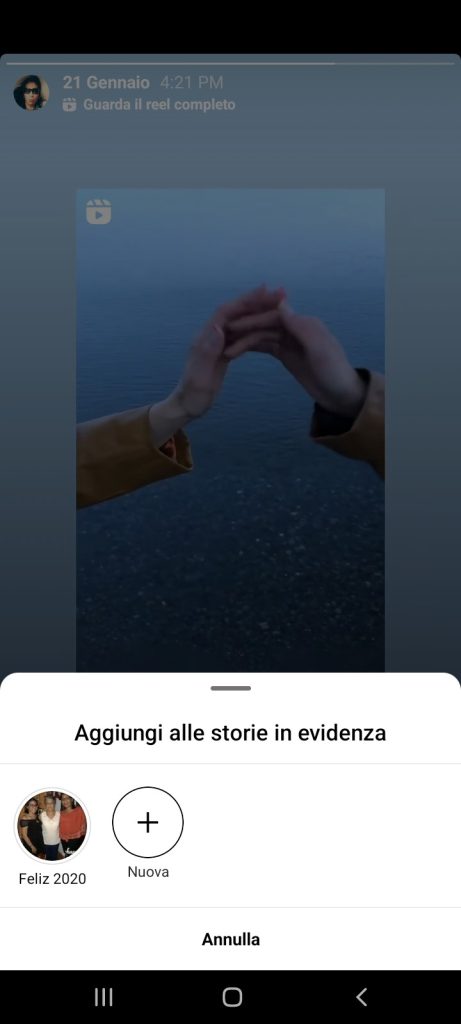
Consigli preziosi per creare storie belle e coinvolgenti
Ora che sapete come creare una bella storia su Instagram, non vi resta che perfezionare ancora di più le vostre conoscenze per renderla coinvolgente al massimo. Per farlo, è necessario avere un po’ di creatività e doti di pianificazione.
Seguite questi consigli per far colpo sui vostri follower:
- Cercate ispirazione dagli utenti più popolari: seguite gli utenti con molti follower e osservate i contenuti che pubblicano. Cercate di prendere le idee migliori e di adattarle al vostro profilo.
- Utilizzate un software di editing: non necessariamente tools avanzati, ma optando per soluzioni come Canva o Adobe Express potrete dare un tocco di classe alle vostre storie.
- Optate per il formato verticale: il formato delle storie di Instagram è 9:16 verticale, quindi fate in modo che i contenuti che postate siano congrui con esso, altrimenti non saranno ben visibili sugli schermi.
- Create storie coerenti: mantenete uno stile coerente tra le storie. Ad esempio, cercate di usare lo stesso carattere e colore di font.
- Sfruttate i primi 3 secondi: la maggior parte degli utenti passa alla storia successiva dopo soli 3 secondi, quindi, cercate di catturare la loro attenzione fin dal primo momento.
- Includete un invito all’azione: pubblicate un link al vostro e-shop o semplicemente chiedete ai vostri follower di rispondere a una domanda. L’importante è incoraggiare gli altri utenti ad interagire con voi.
Seguendo tutti questi consigli riuscirete a capire come creare delle storie sul proprio profilo Instagram che facciano presa anche sugli altri. Che la vostra carriera da influencer sia dietro l’angolo?
Domande frequenti
Come creare album di storie su Instagram?
È possibile creare un album di storie di Instagram utilizzando la funzione “Storie in evidenza”. A tal fine, seguite questa procedura:
- Aprite l’app e toccate la vostra immagine del profilo.
- Fate tap sull’icona con le tre linee orizzontali.
- Andate in “Archivio” e selezionate la storia da mettere in evidenza.
- Premete su “Metti in evidenza“.
- Date un nome all’album.
- Premete su “Aggiungi“.
- Ripetete la procedura per le altre storie che volete mettere in evidenza.
Come si crea un filtro per le storie su Instagram?
Ecco come creare un filtro per le storie su Instagram:
- Scaricate Spark AR Studio gratuitamente dal sito web
- Installate il programma e avviatelo.
- Nella schermata principale, selezionate un modello predefinito o sceglietene uno vuoto per cominciare da zero.
- Aggiungete un oggetto 3D dalla libreria e apportate le varie modifiche.
- Cambiate le impostazioni dell’illuminazione per creare un senso di profondità.
- Se lo desiderate, modificate l’animazione.
- Indicate se l’effetto sarà attivato dalla fotocamera anteriore, posteriore o entrambe.
- Selezionare se l’effetto verrà attivato con la fotocamera anteriore, con quella posteriore
- Terminate la procedura ed il gioco è fatto!
NOTA: il filtro non verrà pubblicato automaticamente. Prima, infatti, dovrà passare attraverso una fase di revisione che potrebbe richiedere fino a una settimana.
Quali sono le dimensioni delle storie di Instagram?
Le dimensioni consigliate per le Instagram Stories sono di 1080 pixel di larghezza e 1920 di altezza. Tuttavia, sono supportati anche altri formati come 9:16 e 1:1.
Altri articoli popolari:
- Come Vedere le Storie su Instagram? La Guida Completa
- Come Usare Instagram? La Guida Definitiva
- Come Copiare il Link di Instagram (del Profilo, del…
- Come Vedere Chi Visita il Vostro Profilo Instagram?
- Che Cosa e Come Funziona OnlyFans? Come Guadagnare Soldi?
- I Migliori Font per Instagram - La Guida Definitiva









